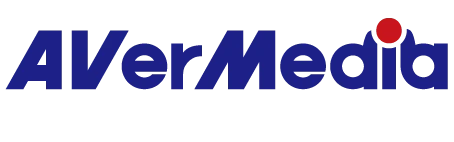NAS録画は何ですか?使い方について教えてください。
★以下の内容もしくはこちら(PDF表示)をご確認ください。
NAS録画とは、USB HDD / SDカードの代わりに、LANケーブルを経由し、NASを使用して録画を保存します。NASに保存することで、外出先からのアクセスが可能なNASを使用した場合は、録画した動画データに外出先からアクセスして、スマートフォンやタブレット、パソコンで再生することができます。いつでもどこからでも録画した動画をストリーミングで楽しむことができます。
※NASに保存した動画データはER330本機の【メディアスタジオ】で再生 / 編集することができません(USB HDD / SDカードのみ対応します)。WebブラウザもしくはNASの専用アプリでNASに保存した動画データを再生して、または動画データをダウンロードして別途動画編集ソフトウェアで動画を編集してください。
NAS録画を有効するには、以下の操作手順を行ってください。
Step 1.
NAS録画を設定・実行する前に、ER330がインターネットに接続していることを確認してください。ルーターなどのネットワーク機器をLANケーブル(別途用意)でつないで、インターネットへ接続してください。
★設定手順:
リモコンの「MENU」を押して、【設定】から【ネットワーク】の項目に入り、【ネットワーク設定】で「自動設定」(推奨)もしくは「手動設定」 / 「PPPoE」を選択して設定します。
- 自動設定(推奨):IPアドレスとDNSサーバーのアドレスを自動で取得します。
- 手動設定:IPアドレスとDNSサーバーのアドレスを手動で設定します。
- PPPoE:プロバイダーから提供されたユーザー名とパスワードを使用します。
※【設定】→【ネットワーク】→「インターネット接続状態をみる」を選ぶと、現在のネットワーク設定の内容・情報と、インターネット接続状態を確認できます。
Step 2.
リモコンの「MENU」を押して、【設定】から【NAS録画】の項目に入り、【保存先】でネットワーク上の保存先(NASのアドレスなど)を追加・設定します。設定が完了しましたら、リモコンの「OK」を押します。
※(NAS)パブリックフォルダーを使用する場合は、アカウント名とパスワードの入力は不要です。
★リモコンのボタンの説明:
1. 「左右」:文字カーソルを移動します。
2. 「上下」:文字を選択します。
3. 「F1」:文字種を切替えます。
4. 「DELETE」:文字を全て消去します。
5. 「OK」:設定を保存します。
6. 「BACK」:前のベージに戻ります。
Step 3.
NASを追加した後、NAS録画を有効にします。
Step 4.
エンコード形式(H.264 / H.265)と録画画質(最高 / 良い / 標準)を選択して設定します。